Мне хотелось выяснить, как подключиться к службе через Microsoft Office Outlook 2003 (или более новой версии) и задействовать MyPhone в качестве канала между настольным компьютером и мобильным устройством.
Для синхронизации мобильного устройства с Outlook на настольном компьютере с операционной системой Windows Vista или более новой версии используется центр устройств Windows Mobile (WMDC) 6.1. Обладателям Windows XP и предшествующих версий следует использовать Microsoft ActiveSync 4.5. Начальная синхронизация управляемых почтовых ящиков на Exchange Server 2003 SP2 (или более поздних) по беспроводной сети не представляет трудности, но при использовании некоторых мобильных устройств Windows или в случае масштабной начальной синхронизации более целесообразно использовать настольный компьютер для обновления устройства с применением клиента Outlook. Центр WMDC в большей степени инструмент для управления устройствами Windows Mobile, в том числе получения обновлений от Microsoft или импорта мультимедиа-материалов (например, фотографий со встроенной камеры) из устройства, но его можно использовать и для синхронизации с Outlook.
WMDC 6.1 бесплатно загружается из Web-узла Microsoft; однако требуется пройти проверку подлинности. Существуют 32-и 64-разрядные версии WMDC.
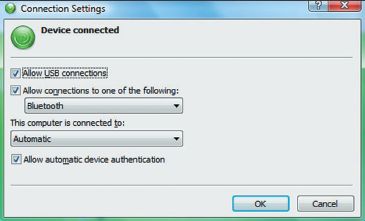
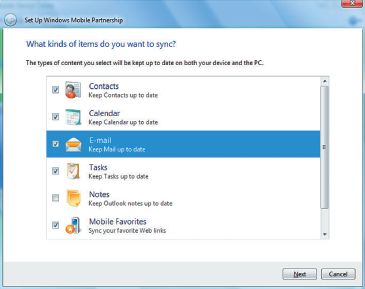
После установки необходимо объединить WMDC с мобильным устройством, которое сначала подключается к рабочей станции, обычно через интерфейс USB. Другие варианты подключения — Bluetooth, DMA и один из портов COM. На экране 1 показаны параметры соединения между рабочей станцией и мобильным устройством Windows. При организации первоначального партнерства WMDC запрашивает типы элементов, которые нужно синхронизировать, как показано на экране 2. В дополнение в контактам, календарю, электронной почте, заданиям, примечаниям и папке «Избранное» на мобильном устройстве можно синхронизировать файлы между Windows и устройством.
Можно выбрать, какой источник данных, Outlook или мобильное устройство, будет эталонным, то есть указать источник, данные из которого будут заменять другие в случае появления дублирующих данных. Для этого следует обратиться в раздел WMDC Mobile Device Settings и выбрать режим Manage a Partnership. Интерфейс WMDC (экран 3) спроектирован в стиле Windows Media Center — яркие цвета и большие кнопки с простым описательным текстом. После щелчка на ссылке Manage a Partnership варианты меняются на настройки, показанные на экране 4. Здесь можно настроить WMDC на замену элементов на настольном компьютере (Replace items on desktop) или замену элементов на устройстве (Replace items on device) в случае конфликта. Необходимо выбирать внимательно, чтобы не перезаписать полезные данные. По умолчанию при синхронизации новые элементы не перезаписываются старыми данными ни в одном направлении.
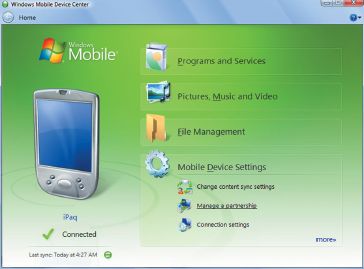
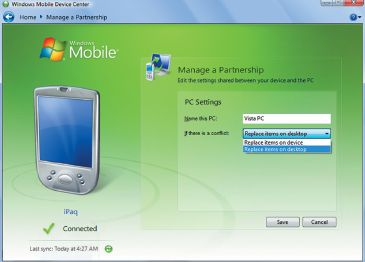
Уильям Лефковиц (william@mojavemediagroup.com) — технический директор Mojave Media Group, автор статей о технологиях систем сообщений и совместной работы. Имеет сертификат MCSE и звание Microsoft Exchange MVP